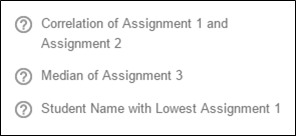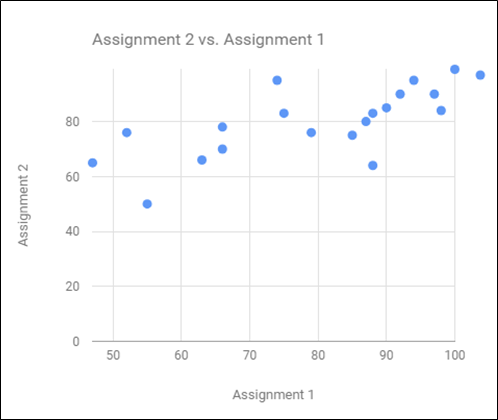教师负责定期监测学生学习。一种方法是通过分析学生数据,如果您在Google纸张中拥有该数据,您将非常欣赏Google探索如何使您能够将您与学生联系起来更容易。
谷歌Explore是什么?
Google探索是一个内置的应用程序界面,可以监视您键入的内容和响应相关的,无用的内容。它是介绍在2016年秋季,不仅适用于Google Sheet,而且适用于Google文档和幻灯片。你也可以找到它安卓现在和现在iOS., 也。将其视为另一组手(和眼睛!)帮助您检查学生数据以更好地确保掌握。
在床单中探索可帮助您轻松解密您的数据,无论是新的电子表格还是备份。只需询问探索并获得有关数据的答案。你可以提出“哪个人有哪个人的分数?”这相当于花费更少的时间嘎吱作响,更多的时间找到关键洞察并使用它们来帮助您的学生。
如何获得有关您的数据的答案
当您研究如何使用Google探索时,使用此示例级床单我创建包含一些简单的数据。您必须登录您的Google帐户以制作它的副本。
要使用Google探索:
- 在Google纸张中打开电子表格。
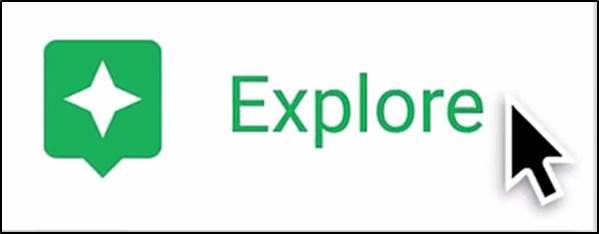
- 在右下角,单击绿色浏览图标。
- 在“答案”下,在框中键入您的问题,然后按Enter键。尝试询问其中一些问题:
- 哪个学生在测试1上有顶部得分?“(注意:您必须使用电子表格中存在的字段。例如,“学生”和“测试1”)
- 哪五个学生在测试1上获得了最低分数?
- 分配1的平均值是多少?
- 谷歌将为您提供一些建议探索。要查看建议,请单击文本框下的建议。
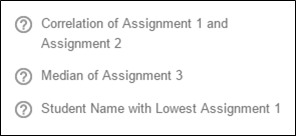
请参阅自动图表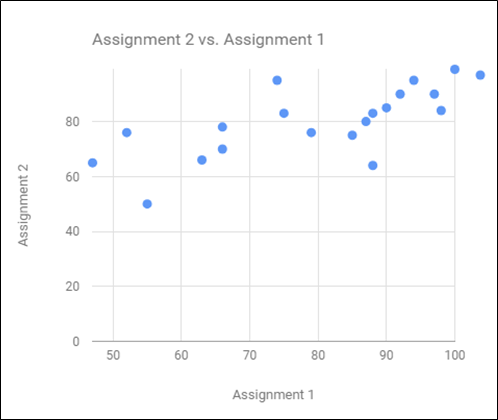
要查看关于数据的自动图表:
- 打开示例级床单,如果您还没有打开它。
- 在右下角,单击浏览并向下滚动。
- 图表和分析将显示电子表格中数据的趋势和模式。将鼠标悬停在图表上,以查看该图表中使用的电子表格中的数据。
- 通过单击“插入图”图标或单击图表并将其拖动到您的工作表中,可以轻松插入图表。
- 将图表添加到电子表格中后,您可以在图表右上角的下拉菜单中使用“高级编辑”选项,以进一步编辑图表。
查看更多分析
要查看有关特定数据部分的更多信息,请尝试以下操作:
- 打开示例级床单,如果您还没有打开它。
- 在右下角,单击浏览。
- 突出显示柱E并看看会发生什么。
- 尝试突出显示不同的数据集。
依赖于谷歌Explore
下次您需要分析学生数据时,请不要忘记Google探索。它非常有帮助,易于使用,并将成为您可以依赖的工具。